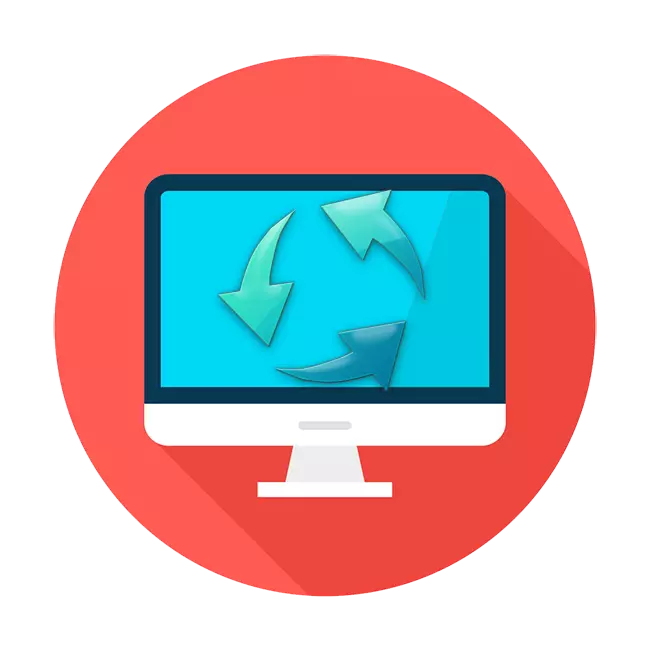
Vsi smo navajeni z uporabo računalnika ali prenosnega računalnika s standardno usmerjenostjo prikaza, ko je slika na njem vodoravno. Ampak včasih je treba spremeniti, obrniti zaslon v eni od smeri. Možno je, da je oba inverza, ko želite obnoviti običajno sliko, saj je bila njegova orientacija spremenjena zaradi okvare sistema, napake, virusnega napada, naključnih ali nepravilnih uporabniških dejanj. Kako vrteti zaslon v različnih različicah operacijskega sistema Windows bo v tem članku povedano.
Spreminjanje usmerjenosti zaslona na računalniku z Windows
Kljub oprijemljive zunanje razlike med "Windows" sedme, osmega in desete različice, je tako preprosto dejanje, ko se vrtenje zaslona izvede v vsakem od njih približno enako. Razlika se lahko zaključi, razen na lokaciji nekaterih elementov vmesnika, vendar je nemogoče poklicati, da je točno kritično. Torej, bomo pogledali, kako spremeniti slikovno usmerjenost na zaslonu v vsaki izdaji operacijskega sistema iz Microsofta.Vdove 10.
Zadnji do datuma (in v prihodnosti) Deseta različica sistema Windows vam omogoča, da izberete eno od štirih razpoložljivih vrst orientacij - pokrajino, portret, kot tudi njihove obrnjene razlike. Možnosti akcij, ki vam omogočajo, da zavrtite zaslon, obstaja več. Najlažja in priročna je uporaba posebne kombinacije tipk CTRL + ALT + ALT +, kjer slednja označuje smer vrtenja. Razpoložljive možnosti: 90⁰, 180⁰, 270⁰ in obnovitev do privzete vrednosti.
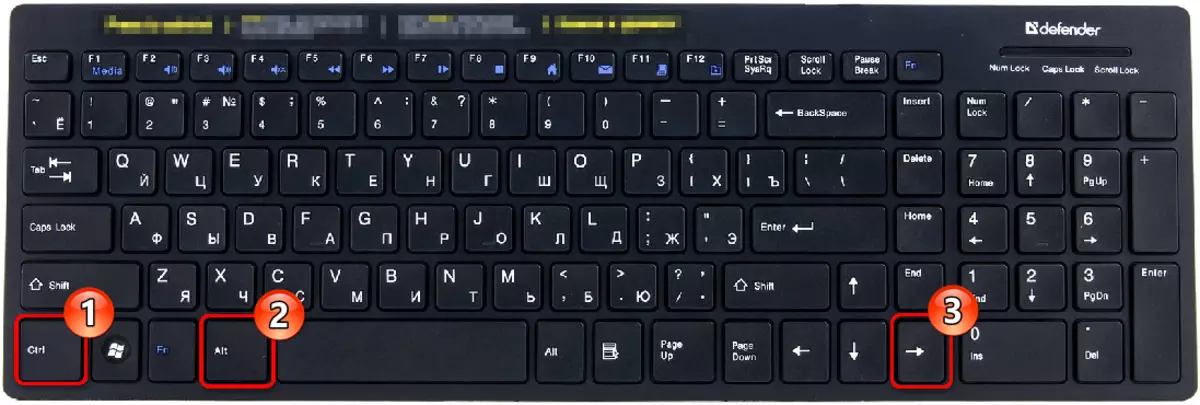
Uporabniki, ki ne želijo zapomniti kombinacij tipkovnice, lahko uporabljajo vgrajeno orodje - "nadzorna plošča". Poleg tega je to druga možnost, saj je operacijski sistem najverjetneje nameščen in programska oprema za blagovno znamko iz razvijalca video kartic. Ne glede na to, ali je "Intel HD-Graphics nadzorna plošča", "Nvidia GeForce" ali "AMD katalizator Control Control Center", kateri koli od teh programov ne omogoča le fino konfiguriranja parametrov grafičnega adapterja, ampak tudi spremenite usmerjenost slike na zaslonu .
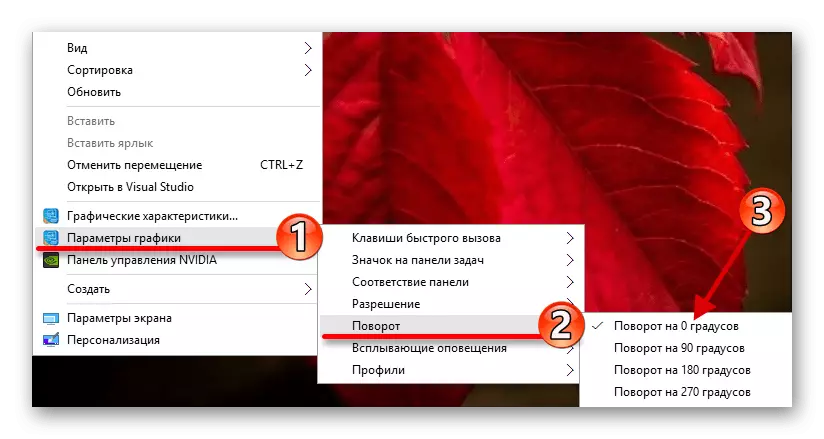
Preberite več: Rotacija zaslona v operacijskem sistemu Windows 10
Windows 8.
"Osem", kot veste, ni pridobil veliko popularnost, vendar se nekateri še vedno uporabljajo. Zunaj se razlikuje od trenutne različice operacijskega sistema in na njegovem predhodniku ("sedmi") sploh ni. Vendar pa so možnosti za vrtenje zaslona v operacijskem sistemu Windows 8, enaka kot v 10 - to je kombinacija ključev, "nadzorna plošča" in programska oprema z blagovno znamko, nameščena na računalniku ali prenosnem računalniku skupaj z gonilniki video kartic. Majhna razlika leži samo na lokaciji sistema in tretje osebe "Panel", vendar bo naš članek pomagal najti in uporabljati za rešitev naloga.

Preberite več: Spremeni orientacijo zaslona v operacijskem sistemu Windows 8
Windows 7.
Mnogi še vedno še naprej aktivno uporabljajo Windows 7, to pa je kljub dejstvu, da je ta izdaja Microsoftovega operacijskega sistema več kot deset let. Klasični vmesnik, aero način, združljivost s skoraj vsako programsko opremo, delovanje stabilnosti in enostavnost uporabe so glavne prednosti "sedmih". Kljub temu, da se poznejše različice OS zunaj bistveno razlikujejo od njega, so na voljo vsa enaka sredstva za rotacijo zaslona v poljubni ali potrebni smeri. To, kot smo že izvedeli, kombinacije ključev, nadzorne plošče in nadzorne plošče integriranega ali diskretnega grafičnega adapterja, ki ga je razvila proizvajalec.

V članku o spreminjanju usmerjenosti zaslona, ki je predstavljen na spodnji povezavi, boste našli drugo možnost, ki ni bila obravnavana v podobnih temah za novejše različice OS, vendar cenovno dostopne in tudi v njih. To je uporaba specializirane aplikacije, ki je po namestitvi in lansiranju zmanjšana v pladnju in omogoča hitro dostop do parametrov vrtenja slike na zaslonu. Upoštevana programska oprema, kot tudi svoje obstoječe analoge, omogoča, da ne le vroče tipke za vrtenje zaslona, ampak tudi svoj meni, v katerem lahko preprosto izberete želeni element.

Preberite več: Rotacija zaslona v sistemu Windows 7
Zaključek
Če povzamemo vse zgoraj navedeno, ugotovimo, da pri spreminjanju usmerjenosti zaslona na računalniku ali prenosnem računalniku z operacijskim sistemom Windows ni nič zapletenega. V vsakem uredništvu tega operacijskega sistema je uporabnik na voljo istim značilnostim in kontrolam, čeprav se lahko nahajajo na različnih mestih. Poleg tega je program obravnavan v ločenem članku o "sedmih", se lahko uporabi na novejše različice OS. To je mogoče dokončati, upamo, da je bil ta material koristen za vas in pomagal spopasti z rešitvijo naloge.
